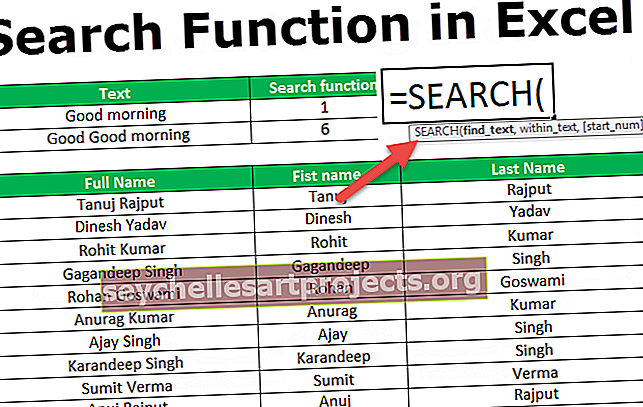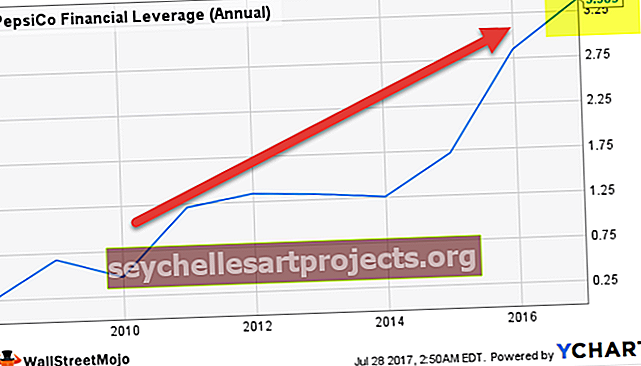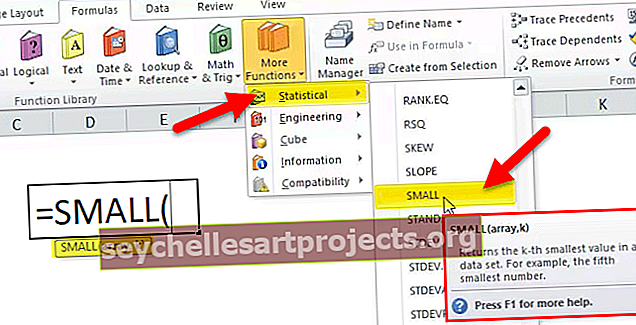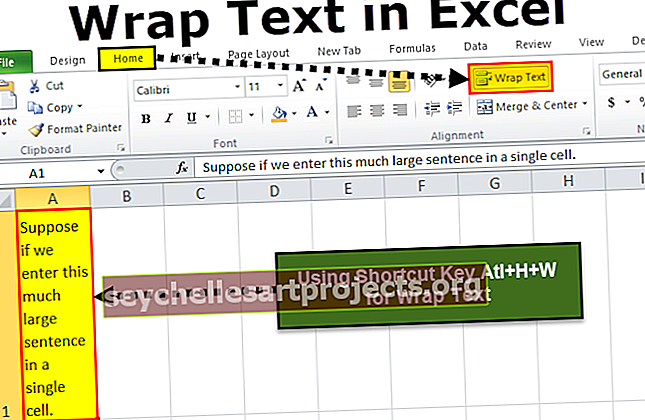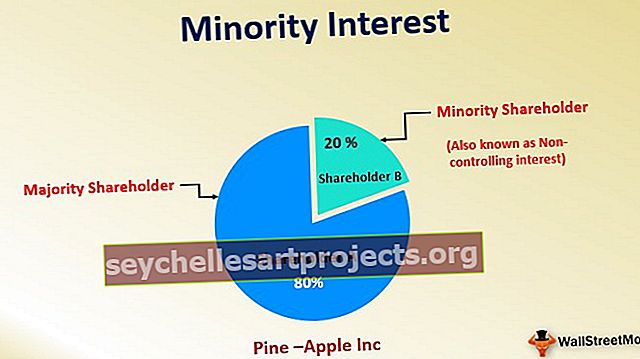Kuidas lubada Excelis makrosid? (Samm-sammult juhend)
Kuidas lubada makrosid Excelis (2007, 2010, 2013 ja 2016)?
Makrode lubamine Excelis on protsess, kus makrotoega töölehe avamisel ilmneb tõrge, kuna turvalisuse tõttu keelab excel ise makrod välistest allikatest, et makrode lubamiseks peame minema vahekaardil Suvandid usalduskeskusesse jaotises failid ja klõpsake käsul Luba kõik makrod, mis lubab kõik töövihiku makrod.
Esimene samm on kontrollida ja otsustada, millist tüüpi luba on vaja Exceli makrodele anda. Otsus võib olla osalise loa andmine, ilma loata ja isegi täieliku loa andmine.
Pärast antava loa tüübi osas otsuse tegemist peame järgima järgmist sammu.
- 1. samm: klõpsake vahekaarti Fail ja minge Exceli valikute juurde.

- 2. samm: minge suvanditest Usalduskeskuse sätted.

- 3. samm: makro seadetest peame valima, millist tüüpi luba on vaja anda. Kui tahame makrod usaldades anda täieliku loa, võime Excelis valida suvandi „Luba kõik makrod”. Kui peame peatama makrode kasutamise, tuleb valida käsk „Keela kõik makrod”.
- 4. samm: kui me tahame märguannet selle kohta, et selle faili makrod on keelatud, peame valima suvandi „Keela kõik teatega makrod” ja kui me ei vaja puudega makrode kohta teadet, kui vajame valiku „Keela ilma teatamata” valimiseks.

- 5. samm: pärast sobiva tüübi loa valimist klõpsake nuppu OK ja see seade rakendatakse teie arvutis.
- 6. samm: Exceli makrode õigeks lubamiseks peame lubama ka Exceli ActiveX-juhtelemendid. Need ActiveX-juhtelemendid on vajalikud juhul, kui makrosid vajavad objekt ActiveX-juhtelemendid. Valige jaotises „Usalduskeskuse sätted” valik Active X ja valige „Luba kõik juhtelemendid”.

Kuidas Excelis kõiki makrofaile jäädavalt lubada?
Kui me saame faile üldjuhul usaldusväärsest allikast ja see sisaldab makro- või VBA-sisu, on meil vaja makrofunktsiooni lubada, et saaksime seda faili kasutada. Sel juhul saame Excelis makrod jäädavalt lubada ja see säästab seega meie aega.
- 1. samm: klõpsake Exceli vahekaarti Fail ja minge Exceli suvanditesse.

- 2. samm: minge suvanditest jaotisse Usalduskeskuse sätted> Usalduskeskuse sätted.

- 3. samm: valige jaotises Makro seaded Luba kõik makrod.

Asjad, mida meeles pidada
- VBA-koodi sisaldav fail tuleb salvestada „makrotoega failina”. Kui fail on salvestatud muusse laiendusse, siis VBA-koodi ei salvestata ja makros pole failis lubatud.
- Kui oleme valinud valiku „Luba kõik makrod”, töötavad kõik usaldusväärsest või mitteusaldusväärsest allikast pärit makrod ilma igasuguse hoiatuse või täiendava nõusolekuta. See võib mõnikord olla ohtlik.
- Kui oleme valinud „Makrode peatamine ilma igasuguse teatamiseta”, ei pruugi me osata hinnata asjaolu, miks failis olevad makrosid esimesel astmel ei tööta. Seega on soovitatav, et me näitaksime puudega makrode kohta märguandeid.